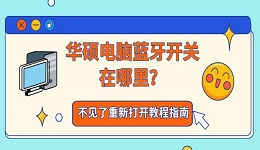当您的NVIDIA显卡驱动无法更新或安装时,这可能会导致一系列问题,包括性能下降、兼容性问题甚至是系统崩溃。本文将探讨可能导致NVIDIA显卡驱动更新失败的一些常见原因,并提供详细的解决步骤。

一、NVIDIA显卡驱动更新失败的原因
1、驱动版本不对:
不同的显卡型号需要匹配正确的驱动版本。
不同的操作系统版本也需要相应的驱动版本。
2、驱动和系统不兼容:
显卡驱动在安装过程中会对系统环境进行检测。
如果系统缺少必要的组件或运行库,则驱动可能无法正确安装。

3、驱动与其他软件或驱动冲突:
杀毒软件或防火墙可能会阻止驱动程序的安装。
系统中残留的旧驱动也可能导致新驱动无法安装。
4、系统问题:
缺少驱动安装所需的系统组件或运行库。
5、旧驱动未完全卸载:
如果之前的NVIDIA驱动未完全清除,新的驱动可能无法正常安装。
二、解决方法
1、完全卸载旧驱动程序
打开控制面板中的“程序和功能”。
查找并卸载所有NVIDIA相关的软件和驱动程序。
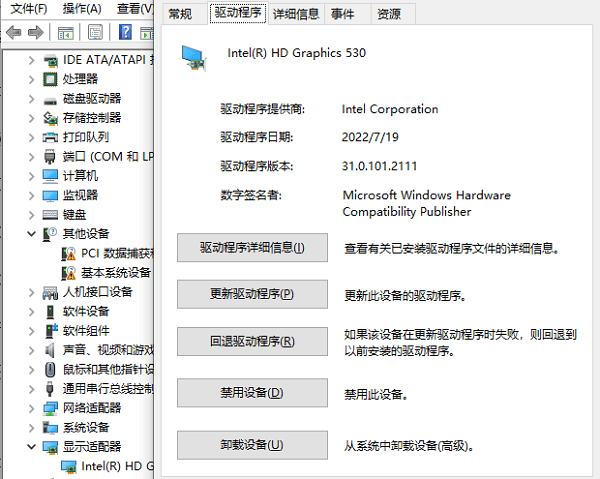
2、下载驱动程序
为了确保显卡型号与电脑操作系统版本相匹配,建议借助“驱动人生”来下载和安装NVIDIA显卡驱动,它可以自动检测你电脑的硬件型号和驱动版本,一键匹配下载和安装最新的驱动程序。具体操作步骤如下:

 好评率97%
好评率97%  下载次数:5286100
下载次数:5286100 ①、启动驱动人生后,点击“驱动管理”功能,点击“立即扫描”,等待驱动扫描完成;
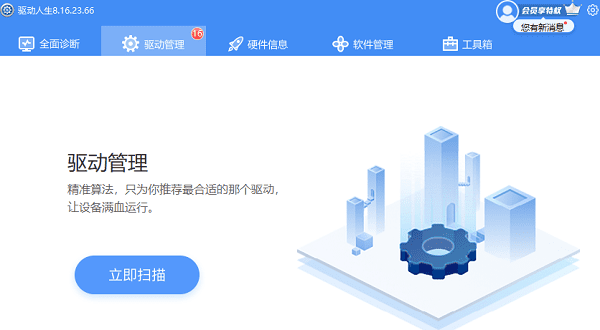
②、扫描结束后就会检测出你的电脑需要安装的驱动,点击“立即修复”,等待驱动下载更新完成即可。
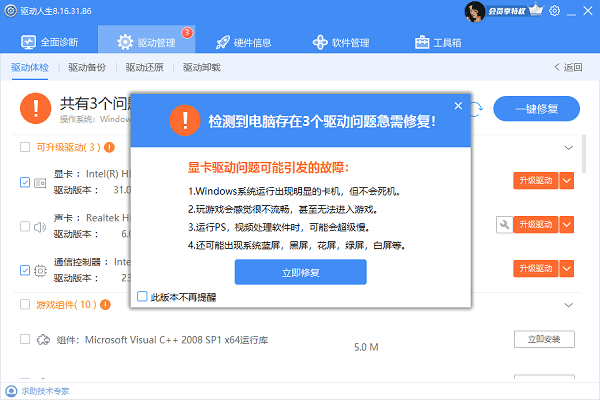
3、检查操作系统兼容性
请确保你的操作系统版本与NVIDIA显卡驱动程序兼容。访问NVIDIA官方网站,查看目标驱动程序的系统要求,确认你的Windows或Linux版本是否在支持范围内。
4、关闭安全软件
临时禁用杀毒软件和防火墙。
尝试重新安装驱动程序。
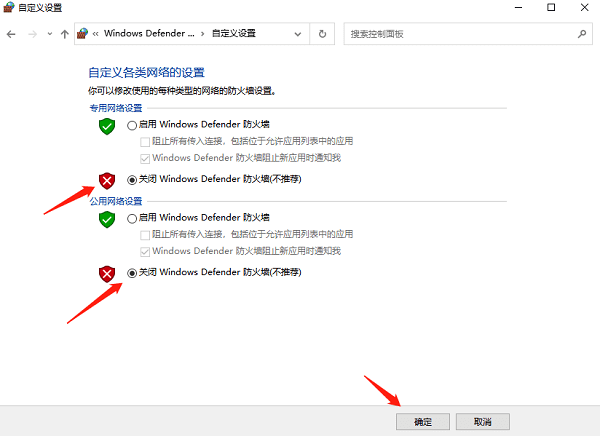
5、清理注册表
使用可靠的注册表清理工具来清理可能遗留的旧驱动注册表条目。
6、更新操作系统
确保您的操作系统已更新到最新版本。
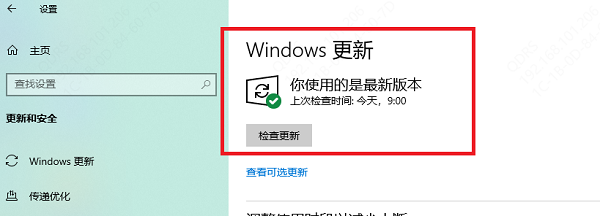
以上就是NVIDIA显卡驱动更新无法安装,NVIDIA显卡驱动安装介绍,希望对你有帮助。如果遇到网卡、显卡、蓝牙、声卡等驱动的相关问题都可以下载“驱动人生”进行检测修复,同时它还支持驱动下载、驱动安装、驱动备份等等,可以灵活的安装驱动。

 好评率97%
好评率97%  下载次数:5286100
下载次数:5286100